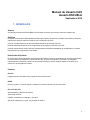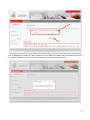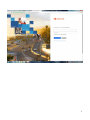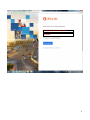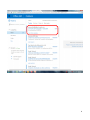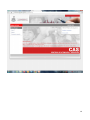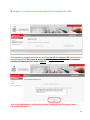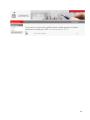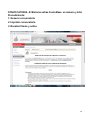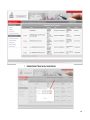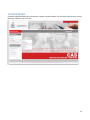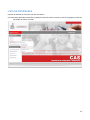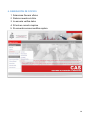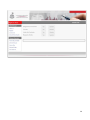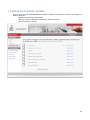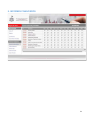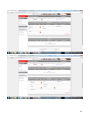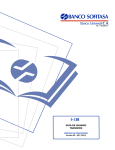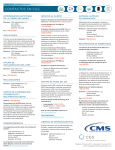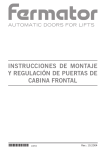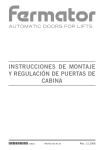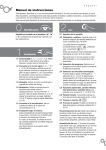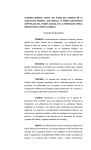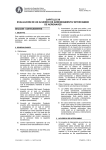Download Manual de Usuario CAS Usuario ESCUELA
Transcript
Manual de Usuario CAS Usuario ESCUELA Septiembre 2015 1. GENERALES Alcance A todas las Escuelas del Sistema Básico de Educación de Jalisco que realicen ventas de cualquier tipo. Objetivos Incorporar a escuelas del Sistema Básico de Educación Jalisco (Preescolar, primarias, secundarias y educación especial) que realicen ventas de cualquier tipo a la Dirección del CAS. Conocer el estado financiero de las cooperativas activas en la Dirección del CAS. Realizar auditorías periódicas de las cooperativas incorporadas a la Dirección del CAS. Informar oportunamente a las instancias correspondientes información estadística de las afiliaciones y estados financieros de las cooperativas incorporadas. Descripción del Sistema El sistema del CAS está diseñado con tecnología .NET para funcionar en un ambiente de Internet cuyo propósito es el de ayudar a los titulares de la Dirección del CAS, así como a las DRSES y Escuelas en el Registro, Constitución de la Comisión y captura de los informes financieros desde cualquier equipo de cómputo que cuente con un navegador de internet. Usuarios Escuela Registrar escuela, Constituir CAS y Capturar informes financieros. DRSE Revisar y validar el correcto registro, constitución e informes financieros de las escuelas. Dirección del CAS Administradores y Dueños del sistema Administrar usuarios Capturar y actualizar los catálogos y formatos Aperturas, reaperturas y cerrar los periodos de captura 1 DGTI Soporte en materia de tecnología en el uso del software. Definiciones, Acrónimos, y Abreviaciones. Nombre SEJ CONTRASEÑA DRSE CAS CCT URL Significado Secretaria de Educación Jalisco Clave privada del usuario Delegación Regional del Sistema Estatal Centro de Atención y Servicios Clave de Centro de Trabajo. Localizador de recursos uniforme en internet. 2. INGRESAR AL SISTEMA El ingreso al sistema es la primera actividad que deberá realizar el usuario Escuela. Requisitos: La Escuela, deberá haber recibido por correo institucional su clave de usuario y contraseña. Procedimiento: 1. Conectarse a la dirección electrónica del sistema. educación.app.jalisco.gob.mx/cas Si el usuario y contraseña son correctos, el usuario ingresa al sistema. Si el usuario y contraseña son incorrectos, el sistema muestra un mensaje informando y solicitando que lo intente de nuevo. 2 3. ALTA DE ESCUELA Cada escuela deberá darse de alta en el sistema del CAS ingresando el CCT, a su vez el sistema regresara usuario y contraseña al correo oficial de la escuela. ([email protected]) con el cual podrán ingresar al sistema. Requisitos: Deberá ser escuela Federal o Estatal de Educación Básica del Estado de Jalisco con CCT asignado por la SEJ. Procedimiento: 1. Ingresar a la URL del sistema. 2. Seleccionar Crear Cuenta. 3. Capturar CCT y dar clic en el botón Registrarse Si la CCT es correcto el sistema automáticamente le genera usuario y contraseña y la envía al correo oficial de la escuela. Si el CCT es incorrecto el sistema manda un mensaje informando que intente de nuevo. 3 *Una vez Registrado su Centro de Trabajo Verifique su Correo Electronico Institucional; Ahí encontrará un correo con el registro a plataforma CAS y dentro del contenido está la Contraseña para ingresar. 4 5 [email protected] + Escuela01 6 7 8 14DPR1450T kCeÑZPfu 9 10 4. CAPRTURA DE DATOS Y CONSTITUCIÓN DEL CAS Toda Escuela deberá registrarse en el sistema del CAS. (Independientemente si va a Constituir o no su comisión). Procedimiento: 1. Ingresar al sistema 2. Menú Principal 3. Datos de CT 4. El sistema muestra la siguiente información: Escuela, Número de la Escuela, Número de Alumnos, Nivel, Subsistema, Turno, Domicilio (Calle, Numero, Colonia, Municipio, C.P.), DRSE, Zona Escolar, Sector Educativo, Nombre del Director, Datos del Supervisor de Zona (Nombre, Correo, Teléfono). 11 En el caso de que los DATOS que EXTRAE el sistema no sean correctos la escuela puede EDITAR los siguientes campos (Domicilio, Calle, Numero, Colonia, Municipio, C.P., No. Escuela, Nombre del Director, Nombre completo del Supervisor de Zona, Correo, Número telefónico). 12 5. Registro, el sistema muestra preguntas del registro de CAS *En este paso es fundamental saber que si la Escuela NO Constituye CAS aparecerán las pantallas siguientes; En el caso de que la escuela Si Constituye CAS pasar a la pantalla de Constitución Solamente Por Parcela. (PAG-15) *Una vez que guardamos la justificación de la No Constitución de CAS pasar al menú Documentos Anexados. 13 14 *En esta Pregunta de Parcela Contestará obligatoriamente “NO” independientemente si cuenta con parcela o no y seguirá con su registro normal. *En esta Pantalla se registrará el Saldo al 31 de mayo de 2015, y se definirán las fechas de entrega de ofertas previamente definidas en la convocatoria. 15 CONVOCATORIA.- El Sistema extrae Cuota Base en número y letra Procedimiento: 1. Generar convocatoria 2. Imprimir convocatoria 3. Recabar firmas y sellos 16 INTEGRANTES DE LA COMISIÓN Ingresar al sistema Seleccionar Constitución de la Comisión del CAS Capturar los siguientes datos: Cargo, Nombre, Domicilio, Teléfono, CURP, para: PRESIDENTE (Siempre será el Director de la Escuela) REPRESENTANTE DEL PERSONAL DE LA ESCUELA, REPRESENTANTE DE A.P.F 1ER REPRESETNANTE DE CEPS 2do REPRESENTANTE DE CEPS TESORERO SECRETARIO 17 18 PARCELA ESCOLAR Capturar los siguientes datos: Ubicación, Nombre del usuario, Referencia para la ubicación, Extensión en hectáreas, Calidad de la tierra: De temporal, De riego, Situación actual: Sin trabajar, Rentada por el Ejido, Trabajada por la Escuela, En litigio, Trabajada por el Comité Ejidal, Rentada por el CA. Monto de la Renta, Periodo de renta: Semestral, Anual, Multianual. 19 Confirmar la Información 20 CONCESIONARIO Capturar los siguientes datos por concesionario: Nombre completo, Estado Civil, Domicilio, Calle, Número, Colonia, Municipio, Teléfono, Curp, Folio IFE. 21 22 CONTRATO Capturar los siguientes datos: Objeto a vender o Actividad que desarrollará, Vigencia en meses, Fecha inicio, Fecha término, Hora de ingreso a la escuela, Horario de la escuela, Cantidad a entregar por día en número y letra, Selecciona si la entrega es: Semanal, Quincenal u Otro, Garantía en número y letra, Rendimiento Económico de mínimo 5 días. 23 LISTA DE PRIORIDADES Capturar la cantidad de conceptos que sean necesarios (La información capturada en esta lista se pasara al informe financiero mensual, al cual se le agregara a cada uno porcentaje de avance mensual.) 24 25 MANEJO DE FONDOS Seleccionar si el manejo de fondos los efectuará en efectivo o por depósito a cuenta bancaria. Si será Efectivo capturar motivos. Si será por Cuenta Bancaria, capturar: No. de cuenta, Nombre del banco, titular 1, titular 2, beneficiario. 26 27 6. GENERACIÓN DE OFICIOS 1. Selecciona Generar oficios 2. Sistema muestra el oficio 3. La escuela verifica datos 4. Si todo es correcto imprime 5. Si encuentra errores modifica captura. 28 29 7. CARGAR OFICIOS EN EL SISTEMA Una vez que los oficios está debidamente firmados y sellados, la escuela los escanea y los carga en el sistema, junto con: Copias de las IFE de los involucrados Oficio de manejo de alimentos, expedido por SSA o por el CAS Lista de productos a vender 30 8. INFORMES FINANCIEROS 31 Elegir el mes del que se quiere capturar Ingresos y Egresos. Agregar todos los proveedores con su R.F.C. y su Razón Social, tanto para Ingresos como para Egresos. (si es una persona física se le agrega con su R.F.C. personal y su nombre completo) 32 33 34